'Hoe kan ik mijn video's converteren en op Zune plaatsen?'
Als je je favoriete video op Zune wilt afspelen, maak je je misschien zorgen over een dergelijk probleem. Hoe converteer je je video's voor Zune? Lees dit artikel om de beste manier te vinden om video te converteren naar door Zune ondersteunde formaten, zoals WMV/MPEG-4/H.264.
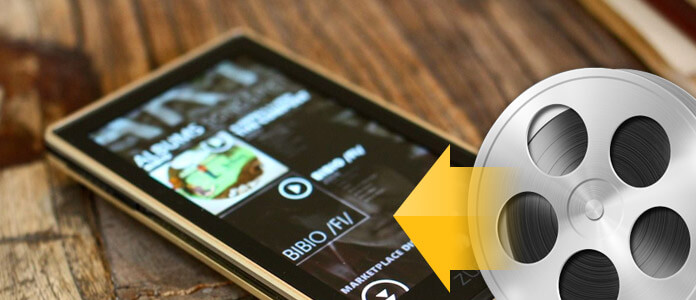
Zune is een draagbare digitale mediaspeler. Via de Zune-service kunt u applicaties, games downloaden en muziek, video's, foto's enz. Op uw computer synchroniseren. Zune is een krachtige mediaspeler en ook erg populair in de wereld. Er zijn echter nog steeds veel formaten die niet door Zune kunnen worden ondersteund. Dus als u een video wilt afspelen die niet door Zune kan worden ondersteund, heeft u mogelijk een converter nodig om video te converteren naar door Zune ondersteunde formaten, zoals WMV / MPEG-4 / H.264 / MP3 / AAC.
Aiseesoft Zune Video Converter is een van de meest professionele videoconverters die je kunnen helpen om elke populaire video naar Zune te converteren om af te spelen. Deze video-omzetter is krachtig om veel videoformaten naar Zune te converteren, zodat u gemakkelijk elk formaat populaire video naar WMV / MPEG-4 kunt converteren om op mobiele Zune-apparaten af te spelen. Bovendien heeft Zune Video Converter ook enkele andere functies, zoals Video verbeteren, Bewerken, 3D, Clip. U kunt deze functies gebruiken om video te bewerken voordat u deze converteert.
Deze gids laat zien hoe je video op een Zune zet met Aiseesoft Zune Video Converter, een professionele toolondersteuning voor het converteren van MPG, MPEG, MPEG2, VOB, MP4, M4V, RM, RMVB, WMV, ASF, TS, MKV, AVI, 3GP , FLV, MPV, MOD, TOD, MP3, MP2, AAC, AC3, WAV, MID, MIDI, WMA, M4A, RA, RAM voor zowel Zune-video- als audiobestanden.
Stap 1Voeg bestanden toe op Zune Video Converter
Download Zune Video Converter op uw computer en open het. Klik op de knop "Bestanden toevoegen" om video- of audiobestanden te importeren.

Stap 2Selecteer het uitvoerformaat
Selecteer het video-uitgangsformaat dat u nodig heeft in de vervolgkeuzelijst "Alles converteren naar". Klik op de knop "Aangepast profiel" om uw video- en audioparameters in te stellen

Stap 3Converteer video naar Zune
Klik op de knop "Alles converteren" om uw conversie te starten en deze zal binnen korte tijd worden voltooid.



Nadat u de conversie van uw video hebt voltooid, sluit u uw Zune aan op de computer via een USB-kabel, waarna de Zune-software uw Zune herkent als een apparaat. Sleep vervolgens uw geconverteerde video naar Zune-software en klik op "Start om te synchroniseren", waarna uw video wordt overgebracht naar Zune. U kunt dus de Zune-software gratis downloaden om video op Zune te plaatsen.
Klik op de link om Zune binnen te gaan: http://www.zune.net/en-us/meetzune/software.htm
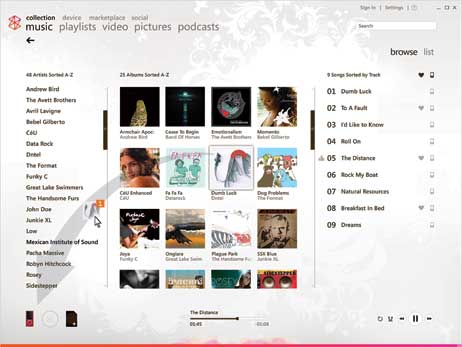
Dit artikel beveelt voornamelijk de beste manier aan om je favoriete video te converteren om op Zune te spelen. Als u de professionele converter kiest, kunt u video naar Zune converteren om heel gemakkelijk te spelen. Ik hoop dat het nuttig voor je is.
Als u nog andere problemen heeft, laat ons dan een bericht achter op het prikbord.